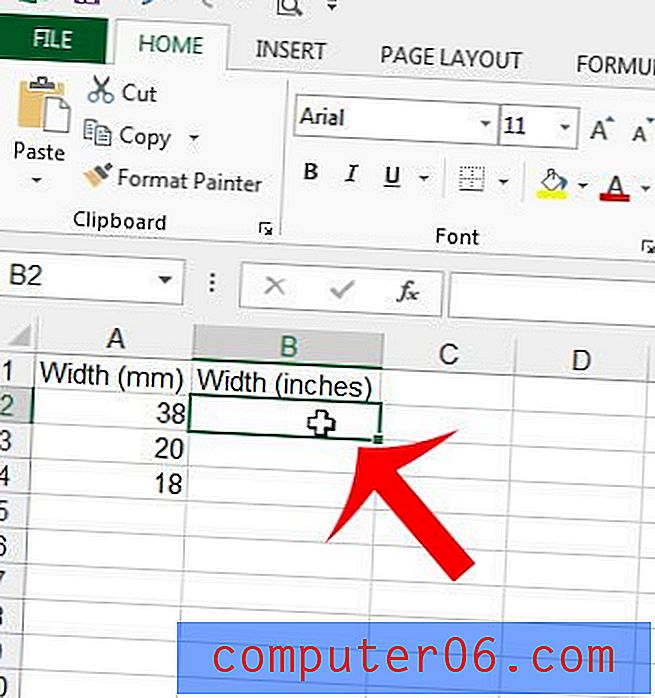Critique de VEGAS Movie Studio
4, 5 sur 5
Excellent flux de travail, capable de découper rapidement des films de haute qualité prix
3 sur 5
À partir de 49, 99 $ pour la version Basic, jusqu'à 99, 99 $ pour la version Suite facilité d'utilisation
5 sur 5
Interface utilisateur sans faille avec les meilleurs didacticiels que j'ai rencontrés dans un éditeur vidéo soutien
4 sur 5
Les tutoriels sont incroyables mais vous pouvez compter sur la communauté pour obtenir de l'aide
Résumé rapide
VEGAS Movie Studio est le petit frère de VEGAS Pro. Il imite parfaitement l'interface utilisateur et le flux de travail de la version professionnelle, mais bon nombre des plus grandes forces de VEGAS Pro ne sont pas présentes dans VEGAS Movie Studio. À mon avis, les effets et les fonctionnalités avancées font de VEGAS Pro un éditeur vidéo de qualité professionnelle - et c'est l'une des plus grandes faiblesses de Movie Studio.
En tant que logiciel autonome, il existe de nombreuses raisons d'être impressionné par VEGAS Movie Studio, mais il n'existe pas en vase clos. J'ai eu le plaisir de revoir une multitude d'excellents monteurs vidéo à des prix similaires (voir la section «Alternatives» ci-dessous), et je pense que Movie Studio ne se compare pas à la concurrence à son prix de détail. La version la moins chère de Movie Studio fait beaucoup moins que les éditeurs vidéo comparables, tandis que la version la plus chère n'en fait pas assez.
Vous pouvez regarder la vidéo de démonstration de 30 secondes (ci-dessous) que j'ai faite en utilisant VEGAS Movie Studio juste pour avoir une idée de sa sortie, ou vous pouvez visiter le site officiel pour essayer la dernière version.
Ce que j'aime
- Le flux de travail est fluide et intuitif.
- Extrêmement fiable. Contrairement à de nombreux éditeurs vidéo, Movie Studio n'a jamais pris de retard ou s'est écrasé.
- L'interface utilisateur est pratiquement identique à VEGAS Pro, ce qui facilite la mise à niveau vers Pro.
- La chronologie est malléable et automatique.
- Les trois versions ne semblent pas correctement tarifées pour leurs fonctionnalités.
- La force des effets est inférieure à celle de ses concurrents aux prix similaires.
VEGAS Movie Studio
Évaluation globale: 4 fenêtres sur 5, 49, 99 $ + Visiter le siteNavigation Rapide
// Pourquoi me faire confiance
// Qu'est-ce que VEGAS Movie Studio?
// Premiers pas avec VEGAS Movie Studio
// Raisons derrière mes évaluations
// Alternatives à VEGAS Movie Studio
// Conclusion
Notez que ce message a été remanié pour plus de fraîcheur et de précision. La dernière version est VEGAS Movie Studio 15 tandis que le contenu de cette revue a été initialement basé sur la version 14. La structure de prix du programme a changé et nous avons mis à jour cette partie.
Pourquoi me faire confiance
 Je m'appelle Aleco Pors. Le montage vidéo a commencé comme un hobby pour moi il y a environ huit mois et est devenu depuis quelque chose que je fais professionnellement pour compléter mon écriture. Après avoir appris moi-même à utiliser des éditeurs de qualité professionnelle tels que Final Cut Pro (Mac uniquement), VEGAS Pro et Adobe Premiere Pro, j'ai eu l'occasion de tester une variété de programmes qui s'adressaient aux nouveaux utilisateurs en tant que réviseur pour SoftwareHow. Je comprends ce que signifie apprendre un nouveau programme de montage vidéo à partir de zéro, et j'ai une bonne idée de la qualité et des fonctionnalités que vous devez attendre d'un logiciel de montage vidéo à différents prix.
Je m'appelle Aleco Pors. Le montage vidéo a commencé comme un hobby pour moi il y a environ huit mois et est devenu depuis quelque chose que je fais professionnellement pour compléter mon écriture. Après avoir appris moi-même à utiliser des éditeurs de qualité professionnelle tels que Final Cut Pro (Mac uniquement), VEGAS Pro et Adobe Premiere Pro, j'ai eu l'occasion de tester une variété de programmes qui s'adressaient aux nouveaux utilisateurs en tant que réviseur pour SoftwareHow. Je comprends ce que signifie apprendre un nouveau programme de montage vidéo à partir de zéro, et j'ai une bonne idée de la qualité et des fonctionnalités que vous devez attendre d'un logiciel de montage vidéo à différents prix.
Mon objectif en écrivant cette critique de VEGAS Movie Studio est de vous faire savoir si vous êtes ou non le type d'utilisateur qui bénéficiera de l'utilisation du programme. Je n'ai reçu aucun paiement ou demande de MAGIX (qui a acquis VEGAS en 2016) pour créer cette revue et je n'ai aucune raison de livrer autre chose que mon opinion complète et honnête sur le produit.
Qu'est-ce que VEGAS Movie Studio?
VEGAS Movie Studio est un programme de montage vidéo d'entrée de gamme. Il a la même interface utilisateur que VEGAS Pro, un éditeur vidéo de qualité professionnelle, mais réduit certaines de ses fonctionnalités plus avancées pour offrir un prix réduit. Le programme est destiné aux PC uniquement et est compatible avec Windows 7 ou supérieur, y compris le dernier Windows 10 (64 bits).
C'est gratuit?
Le programme n'est pas gratuit, mais il offre une version d'essai gratuite de 30 jours. Il existe trois versions de VEGAS Movie Studio: la version de base, Platinum et Suite . Ils coûtent respectivement 49, 99 $, 59, 99 $ et 99, 99 $.
VEGAS Movie Studio Basic vs Platinum vs Suite
Une comparaison de toutes les fonctionnalités de VEGAS Movie Studio peut être trouvée sur son site officiel ici.
Les principales améliorations de la version de base à 39, 99 $ à la version Platine à 79, 99 $ sont l'inclusion de fonctionnalités d'ancrage de fenêtres et de transitions supplémentaires de NewBlue FX. Les principales fonctionnalités que vous obtenez lorsque vous passez de Platinum à la version 139, 99 $ Suite sont l'ajout d'effets vidéo FXHOME et NewBlue.
Mise à jour: le modèle de tarification a changé depuis VEGAS Movie Studio 15, maintenant le prix pour trois versions est de 49, 99 $, 59, 99 $ et 99, 99 $ en conséquence.
Premiers pas avec VEGAS Movie Studio
Remarque: Les captures d'écran ci-dessous proviennent de la version Suite de VEGAS Movie Studio 14 (tandis que la dernière version est VEGAS Movie Studio 15). Si vous utilisez les versions de base ou Platinum, il peut y avoir de légères différences. Aussi, j'appelle le programme VMS pour plus de simplicité.
L'interface utilisateur
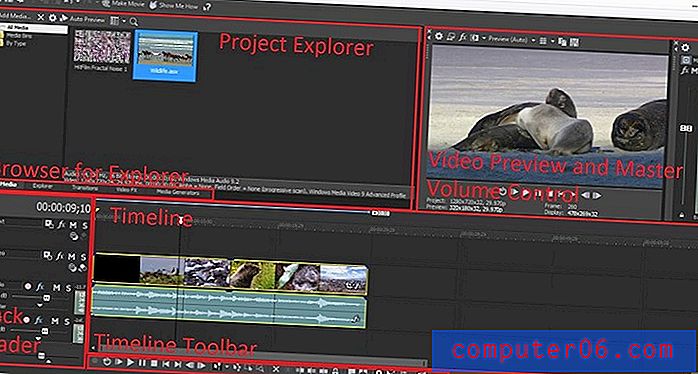
L'interface utilisateur de VEGAS Movie Studio (VMS) se démarque de ses concurrents en adoptant une approche à écran unique. Alors que la plupart des autres éditeurs vidéo optent pour trois à cinq sections principales de leur interface utilisateur (comme un gestionnaire de fichiers, un éditeur et une section d'exportation), ce programme parvient à organiser toutes ces fonctions dans ses menus et un seul écran. L'interface utilisateur n'est peut-être pas aussi élégante que celle de ses concurrents, mais j'apprécie son approche simple de la conception de l'interface utilisateur et j'ai l'impression que l'approche à écran unique a permis de gagner beaucoup de temps.
Le plus grand argument de vente de l'interface utilisateur de Vegas est qu'il est presque identique à celui de VEGAS Pro, mon éditeur vidéo de qualité professionnelle préféré (vous pouvez lire ma critique de VEGAS Pro ici). Ayant déjà appris la version professionnelle du logiciel, l'apprentissage de l'interface utilisateur de VMS a été un jeu d'enfant pour moi. Je me rends compte que la majorité des utilisateurs commenceront avec VMS avant de passer à la version pro, donc leur expérience peut être différente de la mienne, mais je pense que vous aurez du mal à choisir son interface utilisateur dans les deux cas.
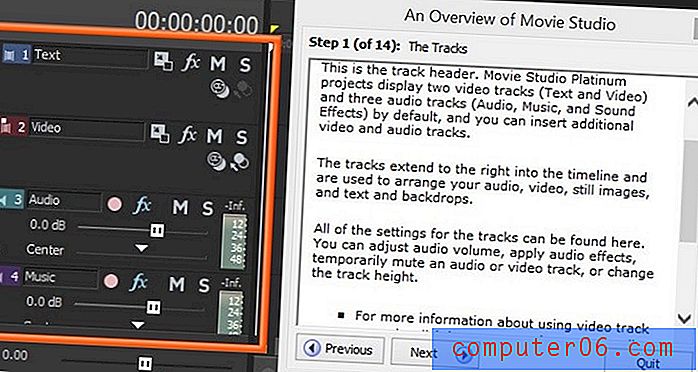
Chaque tutoriel sur SVMS vous montrera exactement où chercher dans l'interface utilisateur pour trouver ce dont vous avez besoin.
Les tutoriels sont intégrés directement dans l'interface utilisateur du programme, ce qui rend incroyablement facile de trouver ce que vous recherchez pendant que vous apprenez à utiliser le logiciel. Les tutoriels étaient les plus approfondis que j'aie jamais rencontrés dans un programme de montage vidéo, et je ne doute pas que les utilisateurs ayant une certaine expérience seront en mesure de prendre VMS en toute simplicité.
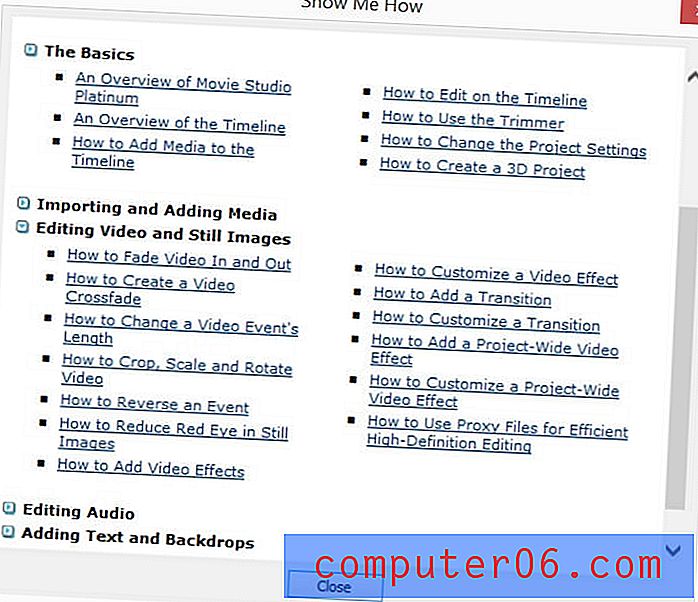
VEGAS Media Studio propose une multitude de tutoriels utiles.
Importation et exportation
L'importation de fichiers dans le programme est un jeu d'enfant, car vous pouvez faire glisser et déposer un fichier de n'importe où sur votre bureau directement dans la chronologie du programme ou l'Explorateur de projets. Il n'y a pas besoin de navigateurs multimédias ou de navigation de fichiers pour importer vos fichiers.
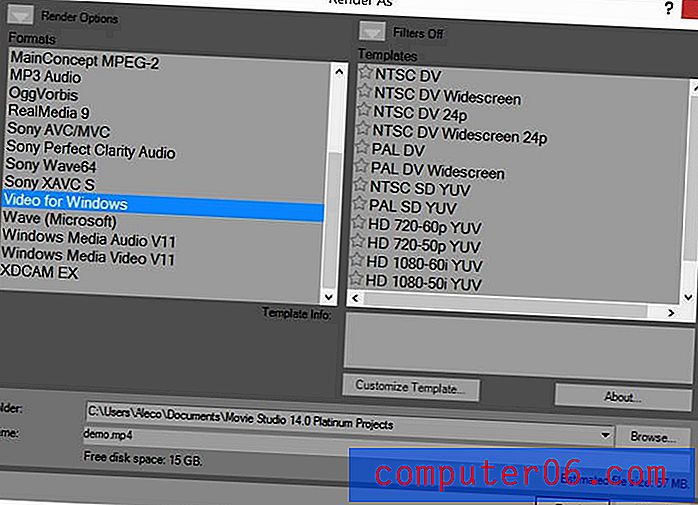
Les paramètres de rendu dans SVMS peuvent être un peu écrasants pour les futurs éditeurs vidéo.
Le rendu est un peu complexe dans VMS, et c'est le seul domaine que je considère le programme comme étant derrière la concurrence en termes de facilité d'utilisation. Après avoir sélectionné Fichier -> Rendre en tant que, VMS offre une pléthore d'options et de paramètres de rendu. C'est incroyable si vous savez ce que vous faites, mais cela peut être un peu écrasant si vous ne connaissez pas déjà beaucoup le rendu vidéo. Je recommande fortement de faire quelques recherches de base sur les paramètres de rendu dans le programme avant de choisir de rendre un long projet vidéo.
La chronologie
Ma partie préférée, la chronologie offre un nombre robuste de fonctionnalités faciles à utiliser pour épisser ensemble vos clips vidéo et audio.

Tous les outils dont vous aurez besoin pour découper vos clips audio vidéo se trouvent dans la zone en surbrillance ci-dessus.
Ce qui rend la chronologie si facile à utiliser, c'est le comportement par défaut bien programmé du programme. La modification de la longueur des clips dans la chronologie les amènera à s'aligner en douceur sur la même longueur des clips qui sont au-dessus ou en dessous d'eux, et le curseur dans le projet se déplacera automatiquement vers des emplacements utiles, tels que le début ou la fin d'un clip, si vous cliquez près de la zone. VMS n'est pas le seul programme à avoir cette fonctionnalité, mais le fondu des clips vers l'intérieur ou vers l'extérieur est aussi simple que de cliquer sur l'un des deux coins supérieurs du clip et de faire glisser un marqueur de fondu à l'emplacement souhaité.
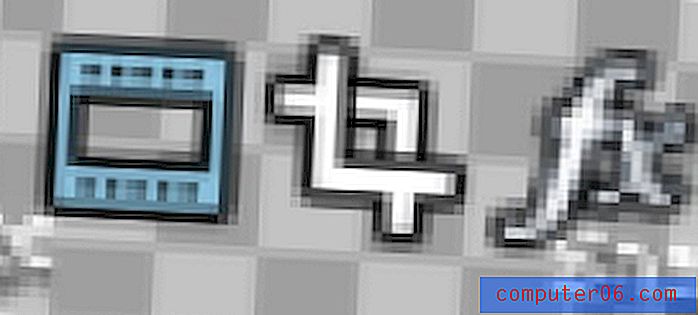
Ces trois boutons vous permettent de modifier facilement les paramètres de vos clips dans la chronologie.
Entre un et trois boutons apparaissent dans le coin inférieur droit de chaque clip dans la chronologie, qui peut être utilisé pour modifier les paramètres du clip. C'est une fonctionnalité unique à l'interface utilisateur VEGAS, et qui me manque vraiment lorsque j'utilise d'autres éditeurs vidéo. Ces boutons facilitent le réglage des paramètres d'un clip individuel, tels que le panoramique / recadrage ou les effets multimédias, sans avoir à parcourir les menus et les sous-menus pour trouver ce que vous recherchez.
L'explorateur de projet

L'explorateur de projet est l'endroit où vous trouverez tous les médias, effets et transitions pour votre projet. Tout dans l'explorateur de projet peut être glissé directement dans la chronologie, ce qui facilite l'application de transitions et d'effets à votre projet. Chaque effet et transition a un aperçu qui peut être affiché au survol de la souris dans la fenêtre de l'explorateur de projet, ce qui peut réduire considérablement le temps d'expérimentation.
Bien que j'apprécie l'organisation globale de l'explorateur de projet lui-même, l'organisation des effets et des transitions au sein de l'explorateur de projet est loin d'être stellaire. Les effets sont contenus dans des dossiers qui ne sont pas organisés par fonction, mais dans des catégories telles que «virgule flottante 32 bits» et «tierce partie». La seule façon d'avoir une bonne idée de tous les effets et transitions offerts dans VMS est de cliquer sur chaque dossier et sous-catégorie un par un, un processus long qui est un peu moins convivial dans VMS qu'il ne l'est dans d'autres programmes.
Effets et transitions
L'une des plus grandes forces de VEGAS Pro est ses effets, c'est pourquoi j'ai été assez surpris de constater que les effets dans VMS sont décevants. Les effets par défaut inclus dans la version de base du logiciel sont fonctionnels mais offrent beaucoup moins de piquant que certains des concurrents de VMS, tandis que les effets de la version Suite sont à égalité avec la concurrence mais coûtent près du double du prix. Certains des effets NewBlue sont exactement les mêmes que ceux de Corel VideoStudio.
Malheureusement, VideoStudio Ultimate X10 est moins de la moitié du prix de la version Suite de VMS. Mon coup sur les effets dans la version Suite n'est pas qu'ils ne sont pas efficaces, c'est que j'ai du mal à justifier l'augmentation massive du prix de la version de base de VMS à la version Suite, surtout quand il y a un certain nombre de d'excellents programmes là-bas qui offrent exactement les mêmes effets à une fraction du prix.
Je me sentirais beaucoup plus à l'aise de recommander la version de base de VMS pour la qualité de ses transitions que pour ses effets. Les transitions par défaut dans le programme sont élégantes et hautement utilisables. Cela dit, ils ne font toujours pas grand-chose pour se démarquer de la concurrence. Nero Video coûte beaucoup moins et a des transitions tout aussi efficaces, tandis que le Corel VideoStudio susmentionné a des transitions comparables à la version Suite. Bien que les transitions soient satisfaisantes, elles ne font pas suffisamment pour justifier l'achat de VMS par rapport à l'un de ses concurrents.
Vous pouvez consulter ma vidéo de démonstration d'effet et de transition ici:
https://youtu.be/Zc-znYXZpJ8 Impossible de charger la vidéo car JavaScript est désactivé: Film de démonstration réalisé à l'aide de Vegas Movie Studio 14 (par Aleco) (https://youtu.be/Zc-znYXZpJ8)Autres caractéristiques
Il existe peu d'excellentes fonctionnalités de qualité de vie dans VMS qui méritent d'être mentionnées. Le premier est l'éditeur de panoramique / recadrage, qui fonctionne presque de manière identique à l'éditeur de panoramique / recadrage dans VEGAS Pro.

La réalisation du grossissement et des ajustements exacts dans vos clips vidéo peut être effectuée facilement et efficacement dans la fenêtre panoramique / recadrage. Vous pouvez redimensionner le zoom avec votre souris en faisant glisser sur les bords de la boîte dans la fenêtre d'aperçu, ou vous pouvez obtenir plus précis avec vos paramètres en entrant les nombres exacts à gauche. La meilleure partie de l'outil panoramique / recadrage est la possibilité d'ajouter des images clés au clip. En ajustant les paramètres de zoom et de panoramique à différentes images clés, vous pouvez rapidement mettre en évidence des zones de votre vidéo pour un effet dramatique ou créer des effets de panoramique de style Ken Burns en quelques secondes.
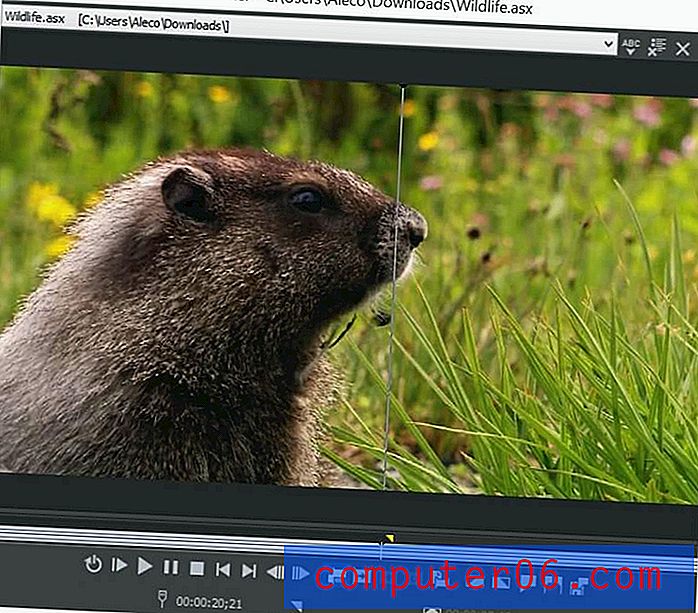
Une autre de mes fonctionnalités préférées est le coupe-clip, un moyen rapide et indolore de couper et de diviser vos clips en la longueur exacte dont vous avez besoin. Vous pouvez naviguer image par image dans le découpeur de clips pour créer des sous-clips et définir des points de début et de fin précis pour vos clips.
Raisons derrière mes évaluations
Efficacité: 4, 5 / 5
VEGAS Movie Studio est un peu léger sur les fonctionnalités, mais reste efficace pour découper des films ensemble. Le flux de travail dans le programme est excellent et il est capable de produire des vidéos de haute qualité pour des projets de films de niveau amateur. Le coup porté à l'efficacité globale du programme est la faiblesse de ses effets, ce qui rend difficile la création de projets plus flashy.
Prix: 3/5
À mon avis, les trois prix de VEGAS Movie Studio ne se comparent pas bien à la concurrence. La version de base n'offre pas assez d'effets de qualité. La version Platinum est une mise à niveau minimale par rapport à la version de base. La version Suite est beaucoup plus chère que les concurrents efficaces. La version de base est assez abordable pour ce que le programme offre, mais ne vous en donne pas autant pour votre argent que certains des autres éditeurs vidéo que j'ai examinés pour SoftwareHow.
Facilité d'utilisation: 5/5
Les tutoriels dans VEGAS Movie Studio sont les meilleurs que j'ai jamais rencontrés. Ils s'intègrent totalement dans le programme, ce qui rend presque impossible d'être confus sur ce que vous recherchez. L'interface utilisateur est simple, propre et directe, ce qui rend le programme un jeu d'enfant à utiliser.
Prise en charge: 4/5
Les tutoriels sont excellents, mais le portail d'assistance sur son site officiel laisse à désirer. Vous devrez peut-être fouiller assez profondément dans les messages du forum pour trouver des réponses aux questions avancées non présentes dans les didacticiels.
Alternatives à VEGAS Movie Studio
Pour la version de base:
Nero Video est un éditeur vidéo complet à près de la moitié du prix de la version de base de VMS. Il est tout aussi facile à utiliser, a de meilleurs effets et est livré avec une suite complète d'autres outils qui pourraient vous intéresser. Vous pouvez lire ma critique Nero Video pour en savoir plus.
Pour la version Platinum:
Des trois versions, j'ai l'impression que la version Platinum offre le moins de valeur. Corel VideoStudio est 15 $ moins cher (maintenant à peu près au même niveau de prix) que la version Platinum et est livré avec beaucoup plus d'effets et de fonctionnalités. Vous pouvez lire ma critique de VideoStudio ici.
Pour la version Suite:
Si vous êtes prêt à payer plus de 100 $ pour un programme de montage vidéo, vous feriez aussi bien de passer des programmes d'entrée de gamme aux programmes professionnels. Les programmes de niveau professionnel prennent plus de temps à apprendre et sont beaucoup plus chers, mais ils sont extrêmement puissants et très capables de créer des films de qualité commerciale. Je recommanderais volontiers VEGAS Pro et Adobe Premiere Pro si vous êtes à la recherche d'un éditeur vidéo de qualité professionnelle.
Clients Amazon Prime, vous avez de la chance!
La plus puissante des trois versions, je serais heureuse de recommander la version Suite si elle n'était pas si chère. Heureusement pour les abonnés Amazon Prime, la version Suite est beaucoup plus abordable par rapport au prix indiqué sur le site MAGIX! Vous pouvez obtenir VEGAS Movie Studio Suite sur Amazon ici. À ce prix, le programme est encore moins cher que VideoStudio tout en offrant une interface utilisateur et une fiabilité supérieures. Ne cherchez pas plus loin que VMS Suite si vous êtes abonné à Amazon Prime.
Conclusion
VEGAS Movie Studio (que j'ai aussi appelé VMS pour simplifier) est un programme intuitif et fiable qui a beaucoup à offrir. Cependant, il est difficile de recommander lorsque vous tenez compte de son coût. La version de base n'offre pas suffisamment d'effets ou de fonctionnalités, mais semble être la version la plus abordable des trois. La version Platinum offre une petite mise à niveau par rapport à la version de base pour valoir plus du double du prix de la version de base. Et bien que la version Suite soit satisfaisante en fonction, elle est légèrement coûteuse en tant qu'éditeur vidéo grand public.
Je serais entièrement satisfait du flux de travail fluide et de la fiabilité de la version Suite si elle était disponible à un prix plus compétitif, ce qui signifie que les clients d'Amazon Prime ont de la chance. Le programme est disponible sur Amazon pour beaucoup moins que le prix indiqué sur le site Web de VEGAS - un prix très compétitif par rapport à d'autres éditeurs vidéo. Au prix Amazon Prime, je recommanderais fortement la suite VEGAS Movie Studio, surtout si vous êtes intéressé par une mise à niveau vers VEGAS Pro dans le futur.
Obtenez VEGAS Movie Studio
0/5 (0 Commentaires)